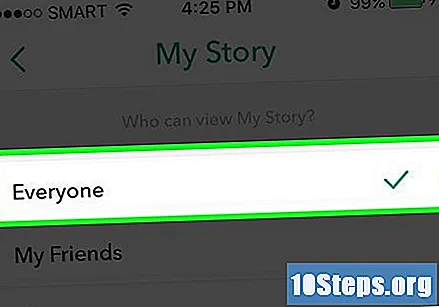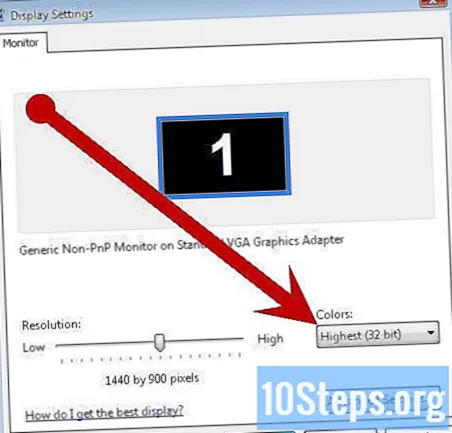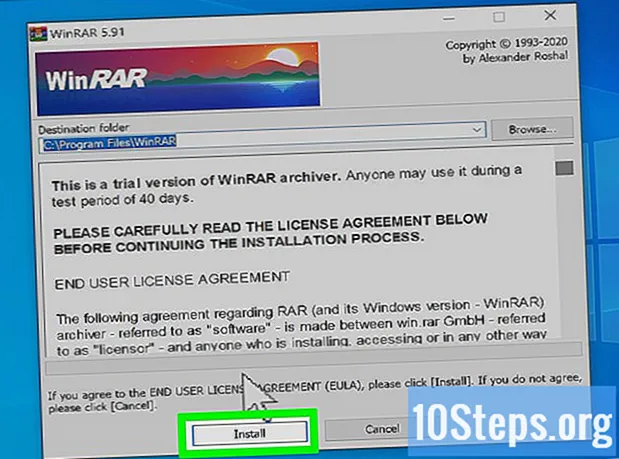مؤلف:
Tamara Smith
تاريخ الخلق:
27 كانون الثاني 2021
تاريخ التحديث:
18 قد 2024

المحتوى
ستعلمك هذه المقالة كيفية استخدام ميزة "قصتي" لإنشاء لقطة سريعة للصور ومقاطع الفيديو على Snapchat. يمكن لأصدقائك مشاهدة الصور ومقاطع الفيديو التي تنشرها في القصة عدة مرات كما يريدون لمدة 24 ساعة.
خطوات
جزء 1 من 3: صنع لقطة
افتح سناب شات. ستظهر لك واجهة الكاميرا ، والتي تتيح لك التقاط الصور وتسجيل مقاطع الفيديو في التطبيق.

قم بلمحة. المس الزر الأكبر ، الموجود أسفل الشاشة ، لالتقاط صورة أو اضغط مع الاستمرار لتسجيل مقطع فيديو لمدة تصل إلى 10 ثوانٍ.- اضغط مع الاستمرار بإصبعك في أي مكان على شاشة الكاميرا لإضافة "عدسات" إلى اللقطات السريعة. مرر للاختيار من بين الخيارات المتاحة.
- يمكن رؤية اللقطات الخاصة مرة أخرى فقط من قبل الأشخاص الذين يستقبلونها. للقيام بذلك ، ما عليك سوى الضغط على الخاطف فور مشاهدته لأول مرة.
- يمكن مشاهدة صورة أو مقطع فيديو مضاف إلى قصتك بشكل غير محدود لمدة 24 ساعة قبل أن تختفي.

اضبط مؤقت الخاطف. يحدد المؤقت المدة التي سيتم خلالها عرض الخاطف في القصة. الإعداد الافتراضي هو 3 ثوان. المس رمز الساعة ، الموجود في الزاوية اليسرى السفلية لاختيار عدد الثواني التي يمكن مشاهدة صورتك أو مقطع الفيديو فيها.
أضف تعليقات وملصقات ورسومات وفلاتر (اختياري). المس الخاطف الخاص بك لإضافة تعليق. المس زر المقص لإنشاء الملصق الخاص بك ، باستخدام إصبعك لتحديد جزء من الصورة وتحريك هذا الجزء بحرية على الشاشة. يتيح لك النقر فوق زر الملصق وضع ملصقات أو رموز تعبيرية في لمح البصر. يتيح لك زر القلم الرصاص عمل رسومات. اسحب الشاشة إلى اليسار أو اليمين لرؤية المرشحات المتاحة.
المس زر "السجل". يبدو هذا الزر على شكل مربع به علامة "+" ويقع أسفل الشاشة.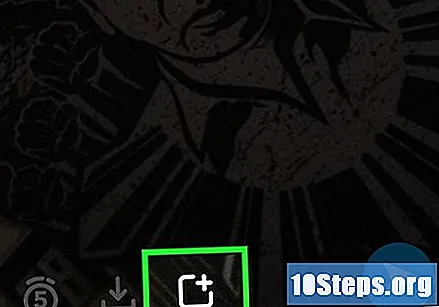
- بدلاً من ذلك ، اضغط على الزر الأزرق ارسل إلى، الموجود في الركن الأيمن السفلي ، وحدد قصتي. تتيح لك هذه الطريقة إرسال اللقطة بشكل فردي وقصتك.
- سيتلقى الأشخاص الذين تم اختيارهم لتلقي الخاطف بشكل فردي فقط الصورة التي ترسلها حاليًا ، وليس قصتك بأكملها.
استخدم ميزة "تاريخنا". إذا كنت بالقرب من موقع يدعم القصص العامة ، مثل حرم جامعي ، فسترى الخيار قصتنا ويمكنك تحديده إذا أردت.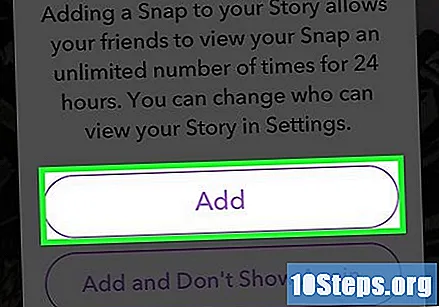
المس إرسال. يقع هذا الزر في الزاوية اليمنى السفلى. بمجرد الانتهاء من ذلك ، ستتم إضافة صورتك أو مقطع الفيديو الخاص بك إلى قصتك وأي قصة عامة محددة وسيتم عرضها لمدة 24 ساعة.
- إذا كانت هذه هي المرة الأولى التي تضيف فيها لقطات لقصتك ، فسيُطلب منك تشغيل خدمات موقع Snapchat وقبول العرض المفاجئ لمدة 24 ساعة. خدمات الموقع مطلوبة لـ My Story ، حيث تضيف الميزة موقعك إلى اللقطات.
جزء 2 من 3: عرض قصتك وتحريرها
حرك شاشة الكاميرا إلى اليسار. سينقلك هذا إلى الشاشة القصص.
اضغط على الزر ⋮ بجوار قصتي لرؤية كل اللقطات المنشورة في قصتك. سيتم سرد الـ Snaps من الأحدث إلى الأقدم.
المس الخاطف. سيسمح لك ذلك بمعرفة عدد الأشخاص الذين شاهدوا اللقطة المعنية وعدد لقطات الشاشة التي التقطت منها. المس رمز سلة المهملات إذا كنت تريد حذف الخاطف من قصتك.
- لا يمكن إزالة الـ Snaps من قصتك إلا واحدة تلو الأخرى.
- المس رمز التنزيل (سهم يشير لأسفل) ، الموجود في الزاوية اليمنى السفلية ، لحفظ الصورة أو مقطع الفيديو على جهازك.
شاهد قصص أصدقائك. للقيام بذلك ، المس قصة تقع أسفل قصتك على الشاشة القصص. يتم عرض القصص التي تحتوي على أحدث اللقطات في الأعلى.
جزء 3 من 3: تحديد خصوصية قصتك
حرك شاشة الكاميرا إلى اليسار. حتى ذلك الوقت القصص سيعرض.
- بشكل افتراضي ، تكون قصتك مرئية لجميع أصدقائك على Snapchat. يمكنك تغيير من يمكنه رؤية قصتك في القائمة الإعدادات.
اضغط على ⚙️ بجوار قصتي. سيُظهر هذا من يمكنه رؤية قصتك.
اضبط مستوى خصوصيتك. يمكنك اختيار "الجميع" ، مما يجعل قصتك عامة ، أو "أصدقائي" ، مما يجعلها مرئية لقائمة أصدقائك بأكملها ، أو "مخصص". إذا حددت "مخصص" ، فسيُطلب منك تحديد أصدقاء "لا" يريدون مشاهدة قصتك.